Cette page décrit un mode d’emploi du Radiotélescope au moyen d’une application d’astronomie qui active un simulateur. Mais les logiciels sont exactement les mêmes que ceux qui pilotent le radiotélescope. Vous trouverez une page plus détaillée sur Cartes du Ciel en cliquant ici.
Il est également possible d’utiliser Stellarium, qui est un autre logiciel d’astronomie compatible avec le pilotage du RadioTélescope. Son utilisation est décrite dans la page Stellarium.
Patrick F1EBK a décrit les asservissements par logiciel du radiotélescope et le contrôle à distance dans une conférence donnée à Electrolab.

Depuis que la réception et surtout la motorisation du radio télescope de La Villette ont été réparés il est possible de télécommander le radiotélescope à distance via Internet. Avec un logiciel d’astronomie comme « Stellarium » ou « SkyCharts (Cartes du Ciel) » on peut se connecter au télescope et pointer directement sur une « radio source » puis cliquer sur GoTo pour demander au télescope de se diriger vers la cible choisie et de la poursuivre pendant le mouvement de rotation de la Terre. A partir de ce moment on peut enregistrer le signal radio de la radio source en vue de procéder à des observations à but scientifique. L’accès au radiotélescope est réservé aux membres de l’association et aux personnes agrées.
Avant de savoir réellement le manipuler il est souhaitable de s’entraîner à piloter le radiotélescope grâce au simulateur qui est accessible de la même manière à distance. Ce simulateur est un logiciel qui simule les déplacements en réponse à la commande transmise par le même logiciel client d’astronomie. Le serveur et le pilote qui calcule les commandes de déplacement selon les coordonnées des cibles sont les mêmes versions que pour le radiotélescope. Le simulateur exécute des déplacements fictifs comme si les moteurs étaient activés. Le logiciel d’astronomie reçoit donc l’information de déplacement en retour comme si le radiotélescope bougeait réellement.
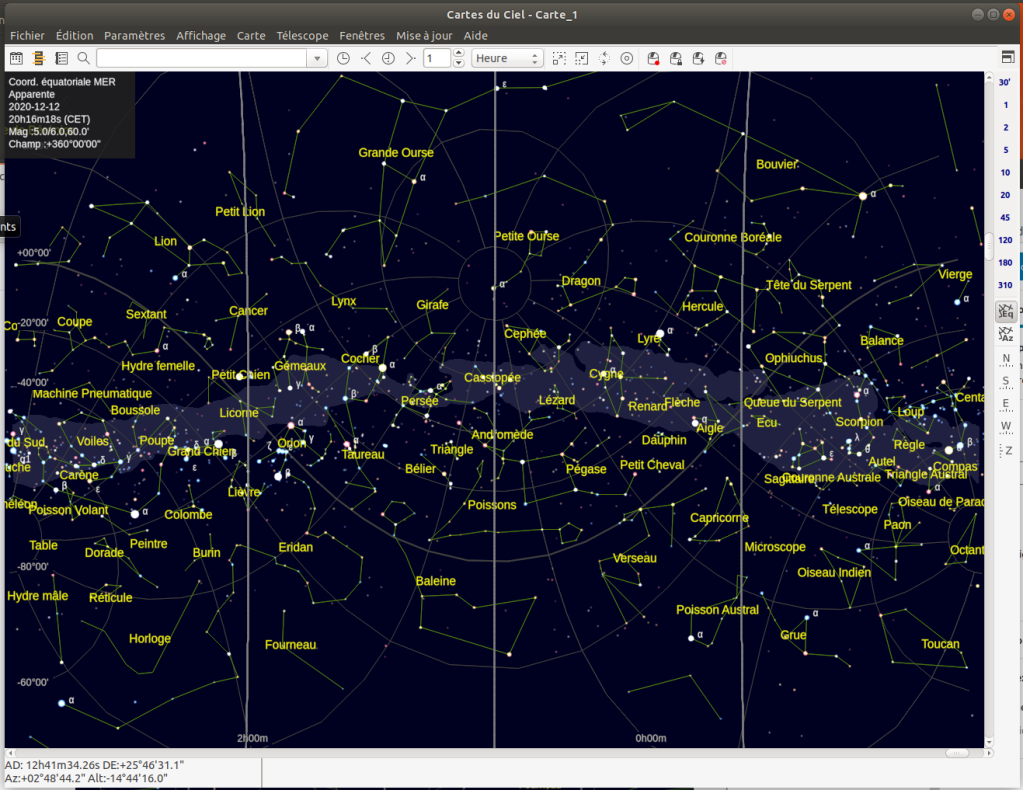
Voici comment il faut procéder pour simuler le déplacement du radiotélescope. Rendez-vous sur cette page et sélectionnez la date la plus récente. Télécharger et installer le programme Cartes du Ciel qui correspond à votre système d’exploitation. ( Par exemple : https://sourceforge.net/projects/skychart/files/0-beta/2023-06-19/skychart-4.3-4607-windows-x64.exe/download ). Patientez le temps que le téléchargement démarre. Avec Windows vous aurez peut-être un avertissement de sécurité. Dans ce cas cliquez sur « Information complémentaire » et opter pour « installer quand même« . Choisissez toutes les options par défaut. Lancer le programme. Sur la barre de menu cliquer sur « Télescope » et « Paramètres du Télescope« . Cliquer sur l’onglet « Télescope« , valider « Pilote INDI » et Utilise le panneau INDI interne. Cliquez sur « Appliquer puis OK« . Revenez sur le menu principal et cliquez sur « Paramètres » dans la barre de menus puis « Date et heure« . Cliquez sur « Utilise l’heure du système (TU) » et « Rafraichit tout les« . Cliquer sur « Appliquer puis OK« . Cliquer sur « Configuration » puis « Observatoire« . Dans « Nom » entrez « La Villette« . Sélectionnez-le dans les « Favoris« . Entrez les coordonnées géographiques du radiotélescope de la Villette : latitude 48 degrés, 53 minutes, 38 secondes, N; longitude 02 degrés, 23 minutes, 18,3 secondes, E. Cliquer sur « Enregistrer« . Pour « Zone horaire », cliquez sur « Zone du pays » puis sélectionnez « France » dans la liste. Cliquez sur « Appliquer » puis « OK« .
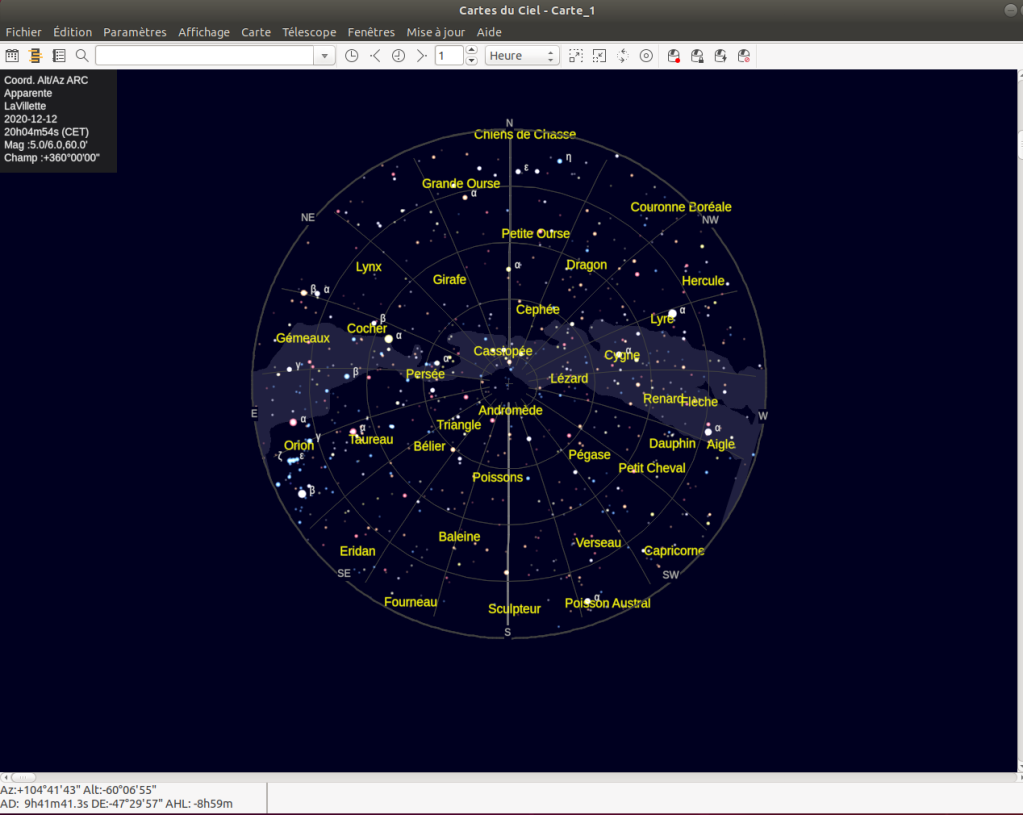
En dehors de toute connexion avec le radiotélescope, une fois configuré, le logiciel vous permet de suivre les passages de la Voie Lactée devant le radiotélescope si vous avez configuré les coordonnées de l’observatoire comme indiqué plus haut. Cliquer sur les icônes « 310 » puis « Az » puis « Z » situées dans la marge de droite (figure ci-dessous) afin de voir l’ensemble du ciel au-dessus de l’antenne au zénith du radiotélescope. Vous pouvez zoomer en arrière ou en avant avec la roulette de la souris. Sélectionner le défilement heure par heure dans le menu au-dessus de la carte puis cliquer sur le symbole > pour faire avancer le temps. Vous verrez ainsi les heures de passage de la Galaxie dans l’axe du radiotélescope deux fois par jour dans les constellations de Persée et du Cygne.
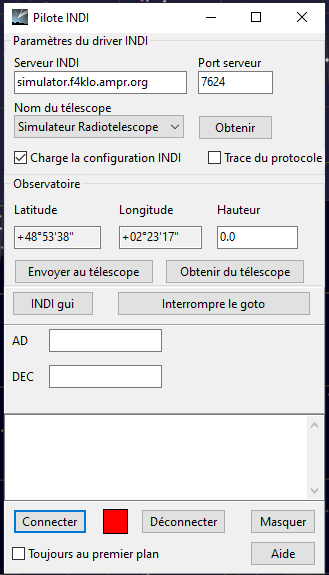
Revenez sur le menu principal et cliquez de nouveau sur « Telescope » et « Connecte le télescope ». La fenêtre ci-dessus va s’ouvrir. Écrire dans la case Serveur INDI l’adresse Internet du télescope simulator.f4klo.ampr.org. Le port serveur est par défaut 7624. Cliquer sur « Obtenir« . Dans la fenêtre sur la ligne « Nom du télescope » vous devez voir apparaître : « Radiotelescope – La Villette ». La case « Charge la configuration INDI » doit être validée. Cliquez sur « Connecter« . Le carré rouge doit passer au jaune puis rapidement au vert. Dans la même fenêtre cliquer sur INDI gui. Une nouvelle fenêtre doit s’ouvrir. Arrangez et agrandissez les fenêtres vers le bas. Sur la barre de menu cliquer sur « Télescope » et « Suit le Télescope« . Au centre de la carte du ciel un réticule apparaît qui vous indique vers où pointe le télescope. Pour avoir une bonne idée du champ d’observation du radiotélescope il est possible de modifier le réticule en allant dans le menu Paramètre puis Affichage. Dans la fenêtre Affichage il faut faire défiler les écrans vers la droite jusqu’au Cercle du chercheur (oculaire). Dans cette fenêtre éditer les valeurs de n 1,2 et 3 avec respectivement 2.0 , 36.0 et 72.0. Cela donnera une mire avec un point central et deux cercles qui correspondent à 0,6 et 1,2 degrés. Cette dernière valeur est l’angle d’ouverture du radiotélescope pour lequel le signal de la radio source diminue de moitié (-3dB). Cliquez ensuite sur rectangle du chercheur et sur les points verts pour les passer au rouge de manière à supprimer l’affichage du rectangle. Terminer en cliquant sur Appliquer puis Ok.
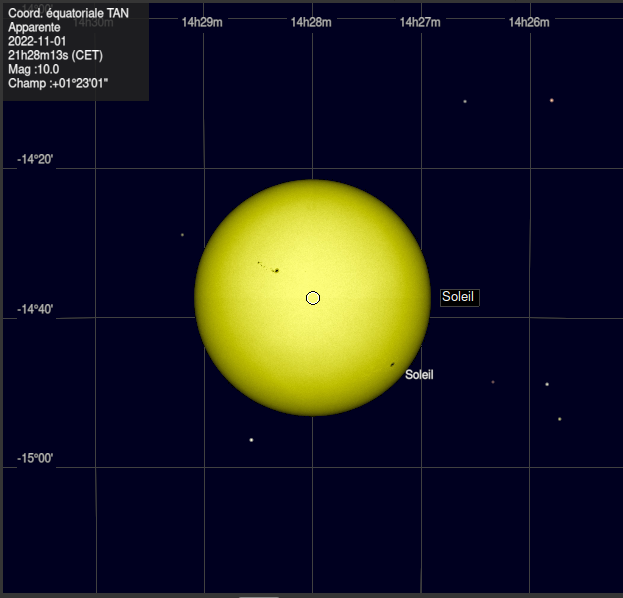
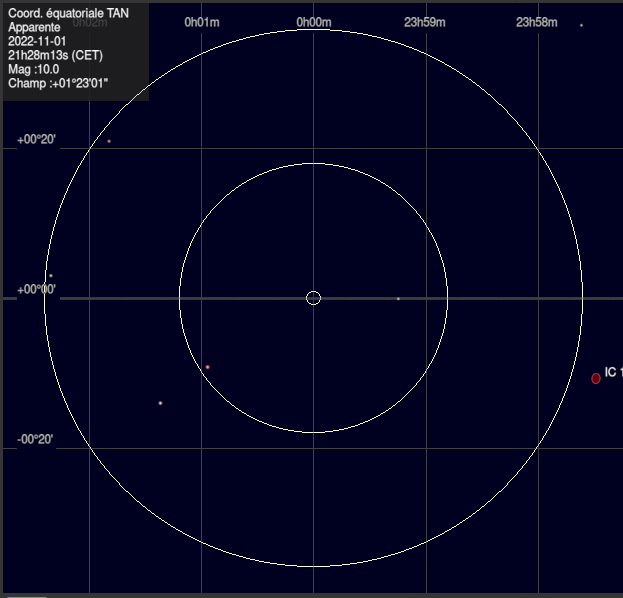
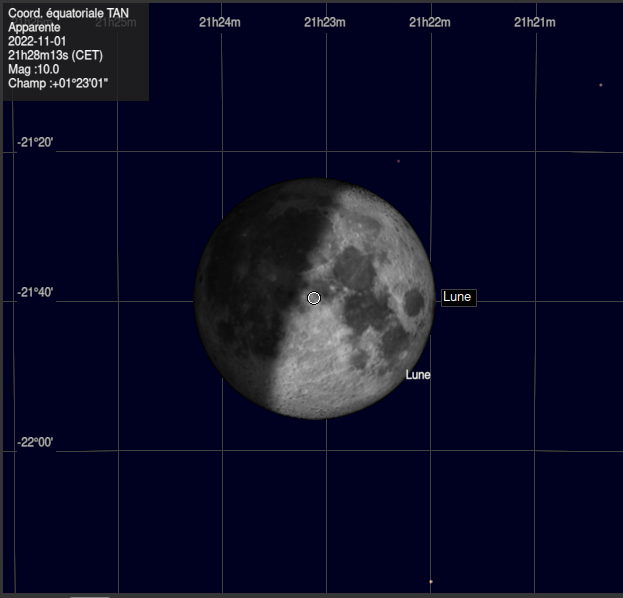
Les trois figures présentent des côtés de 1,2 degrés, comme le cercle externe du réticule.
Cliquez deux fois sur une « source » puis cliquer dans le menu « Télescope » sur « Go To« . Le télescope refusera de se déplacer si la source est hors de portée compte tenu de la fenêtre d’observation de l’instrument. Il est intéressant de télécharger le fichier archive dont le contenu va servir à délimiter l’horizon de 0 à 359 degrés au-dessus duquel le ciel est observable par le radiotélescope de la Villette. Cliquer à droite sur le texte souligné ci-dessus et enregistrer sous dans le répertoire qui comporte le logiciel Cartes du ciel. sous Windows c’est dans C:\Program Files\Ciel\horizon_la villette.txt. Vous pouvez également faire un copier-coller du contenu téléchargé qui sera à placer dans un emplacement à indiquer dans le menu Paramètres puis Observatoire puis Horizon, puis valider la case Afficher l’horizon local et choisir le répertoire et le nom de ce fichier sauvegardé. Cliquer sur appliquer et ok. Vous pouvez valider la case voir les objets sous l’horizon. Cliquer sur la lettre « S » dans la marge à droite de la figure pour afficher la région du ciel qui est observable à un moment donné. En cliquant à droite de l’image sur les différents nombre ou bien avec la roue de votre souris il est possible de zoomer.
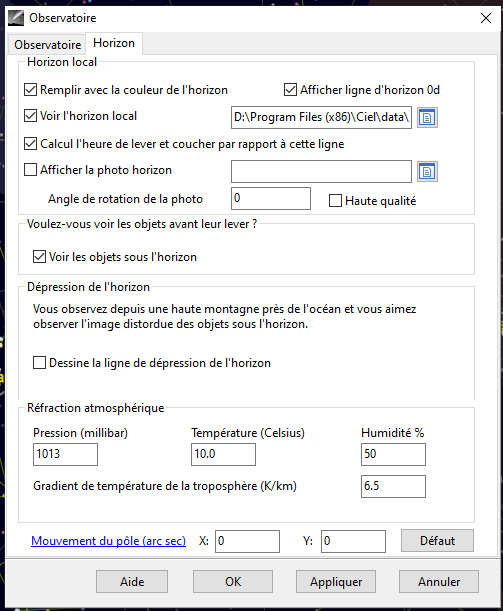

Une fois arrivé en position sur la cible le télescope passe en position poursuite. Une démonstration de toutes les commandes décrites ici peut être visualisée dans la vidéo suivante : http://f6bvp.free.fr/VP/Film1.mp4. Avant de terminer, mettre le télescope en position « Parking » dans la fenêtre « INDI gui« . Attendre l’arrêt avant de vous déconnecter.
Faites-nous part de vos remarques et observations. Bonne simulation !